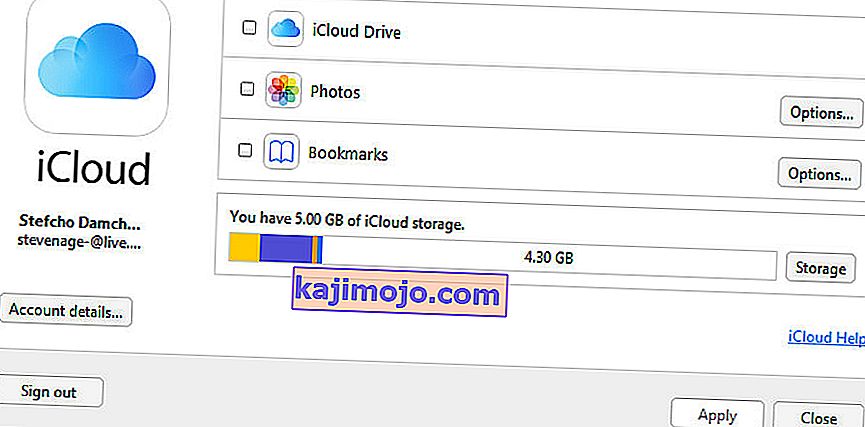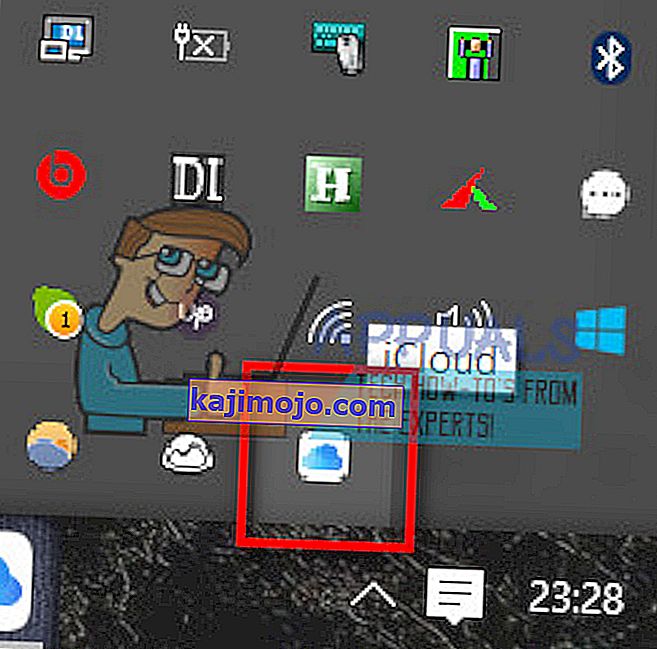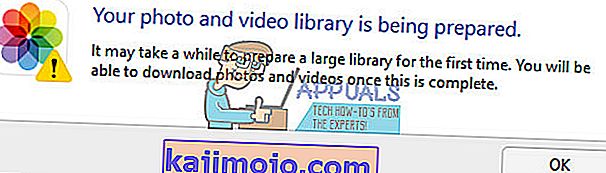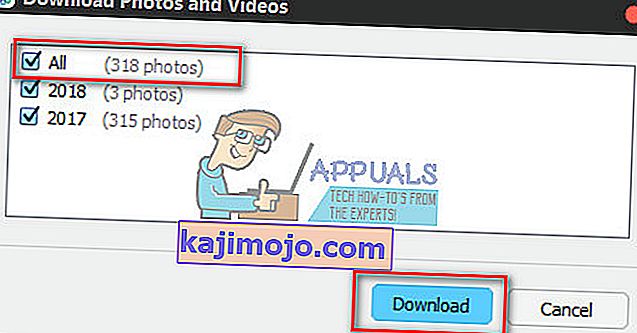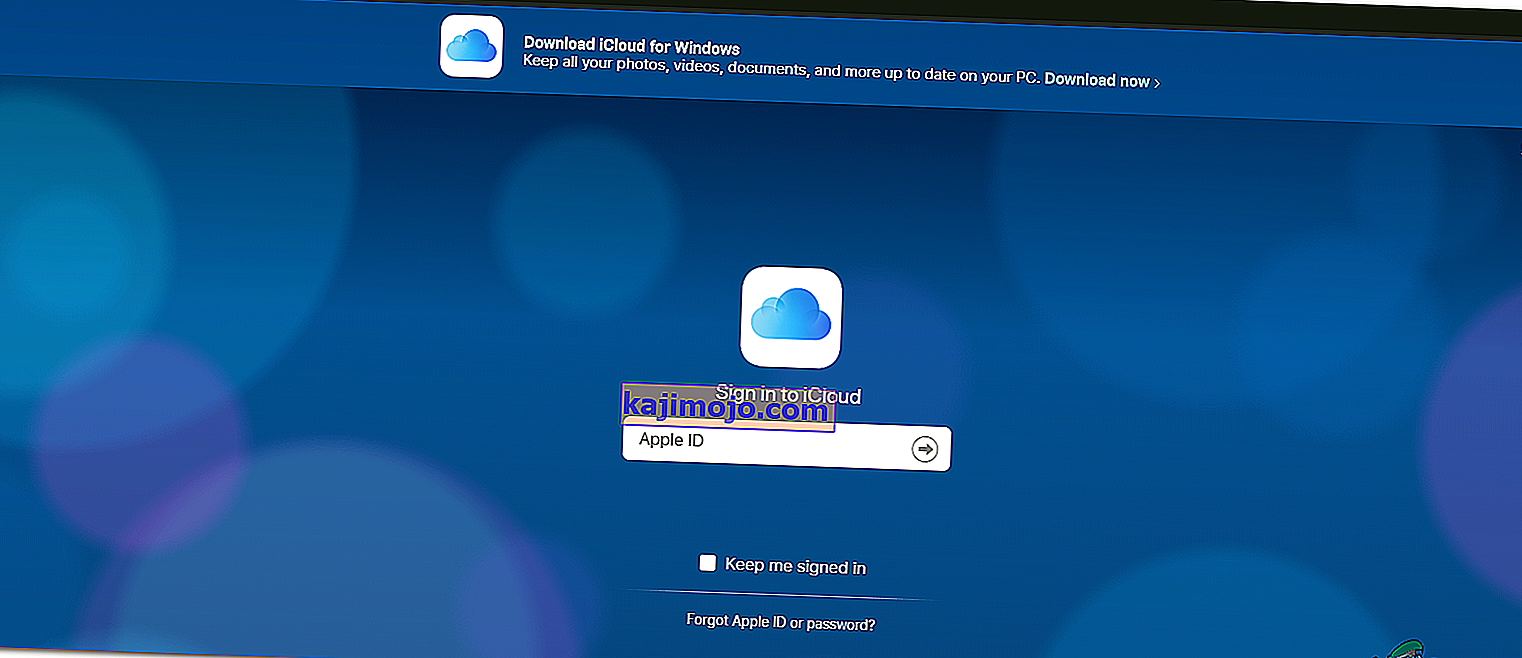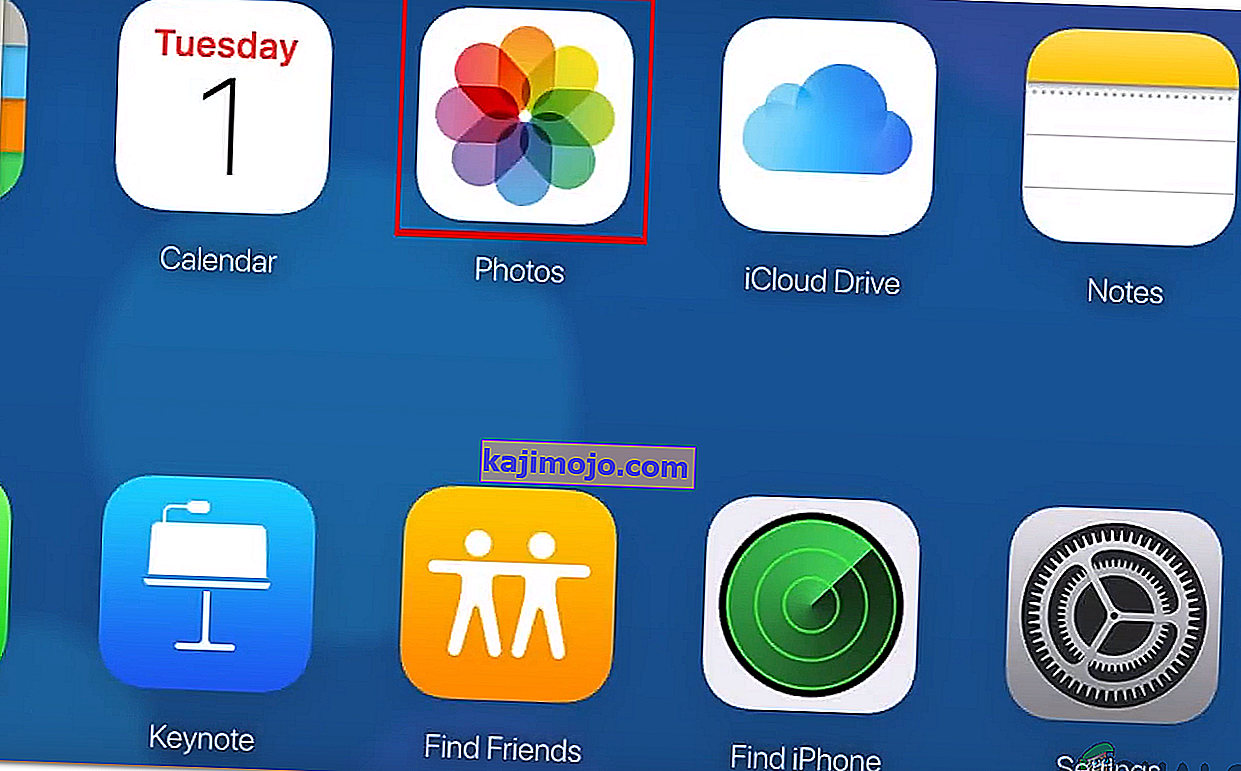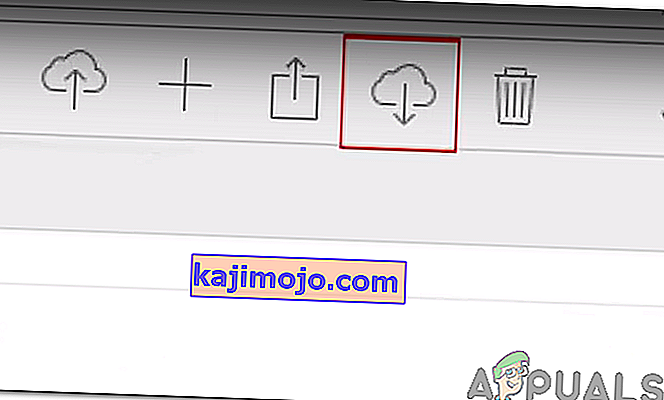Memuat turun semua foto sekaligus dari iCloud ke PC Windows adalah masalah yang dihadapi oleh banyak pengguna PC + iDevice pada masa ini. Antara muka web iCloud yang baru TIDAK membenarkan gabungan kunci lama (Shift + Click) untuk memilih semua gambar . Sebagai gantinya, anda hanya dapat memilihnya satu persatu dengan menekan Command + Click secara serentak. Walau bagaimanapun, pilihan untuk memuat turun semua gambar anda sekaligus tersedia di dulang sistem anda, sementara aplikasi pengurus iCloud dipasang pada PC anda, dan sedang berjalan. Di sini anda dapat mengetahui cara menggunakannya untuk memuat turun semua gambar iCloud anda sekaligus.
Menggunakan Aplikasi iCloud untuk Windows
- Muat turun yang iCloud permohonan untuk Windows jika anda belum berbuat demikian.
- Navigasi ke laman web iCloud untuk Windows rasmi dan klik Muat turun .
- Setelah selesai muat turun, membuka yang fail dan jangka melalui yang pemasangan proses .
- Sekarang, log dalam yang iCloud pengurus aplikasi menggunakan akaun iCloud anda. Inilah bagaimana ia kelihatan.
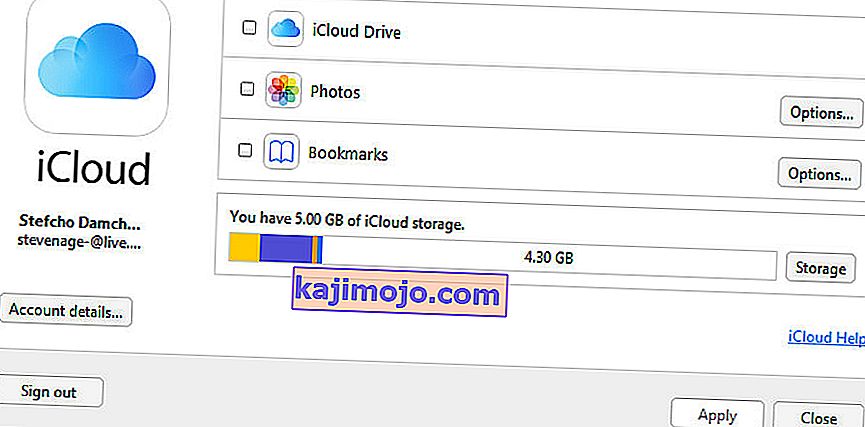
- Walaupun program ini sedang berjalan, mengambil yang melihat di dalam pemberitahuan dulang (menurunkan sudut kanan skrin anda di mana jam anda, bateri, dan ikon lain tinggal). Anda akan melihat sedikit ikon iCloud yang terdapat di sana.
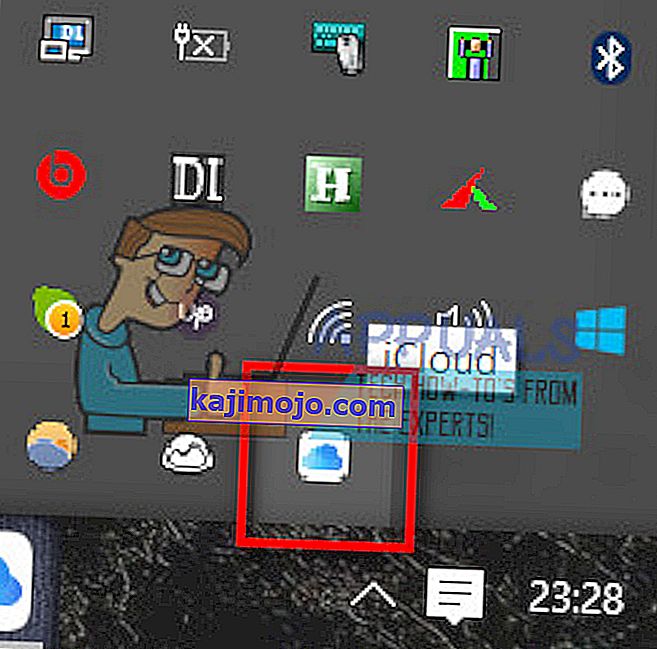
- Apabila anda menjumpainya, klik di atasnya, dan anda akan melihat 2 pilihan: Muat turun foto / Muat naik foto .

- Sekarang, klik pada Muat turun foto dan itu memberi anda pilihan untuk memilih semua foto iCloud anda (atau folder bertajuk tahun).
Catatan: Jika tetingkap ini muncul, tunggu beberapa minit dan cuba lagi.
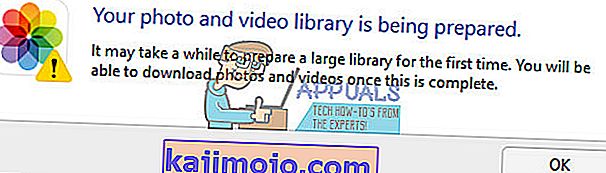
- Setelah tetingkap memilih gambar anda muncul, tandakan kotak SEMUA dan klik Muat turun .
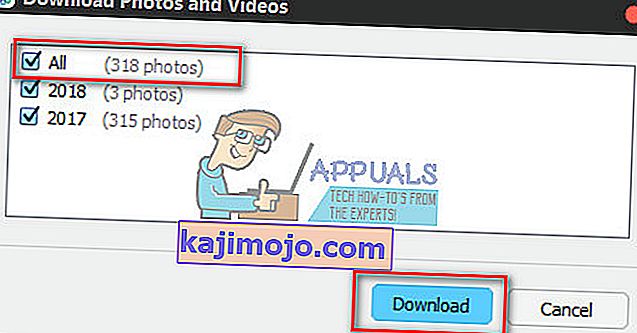
- Bergantung pada berapa banyak foto yang anda ada, anda mungkin perlu menunggu sebentar sehingga anda mendapatkan semuanya di PC anda. Biarkan komputer riba anda (atau desktop) untuk menyelesaikan prosesnya .
- Apabila ia dilakukan, daftar masuk anda iCloud / iCloud Foto / folder Muat Turun .
CATATAN: Kaedah ini mungkin tidak lagi berfungsi, jika ini berlaku, gunakan kaedah berikut di bawah.
Menggunakan iCloud WebApp
Malangnya, Apple telah mengubah elemen tertentu dari aplikasi iCloud dan kaedah di atas tidak dapat digunakan untuk versi yang lebih baru. Oleh itu, dalam langkah ini, kami akan menggunakan kaedah terkini untuk memuat turun gambar dan video secara pukal dari laman web. Untuk itu:
- Log masuk ke iCloud dalam talian dengan id epal anda.
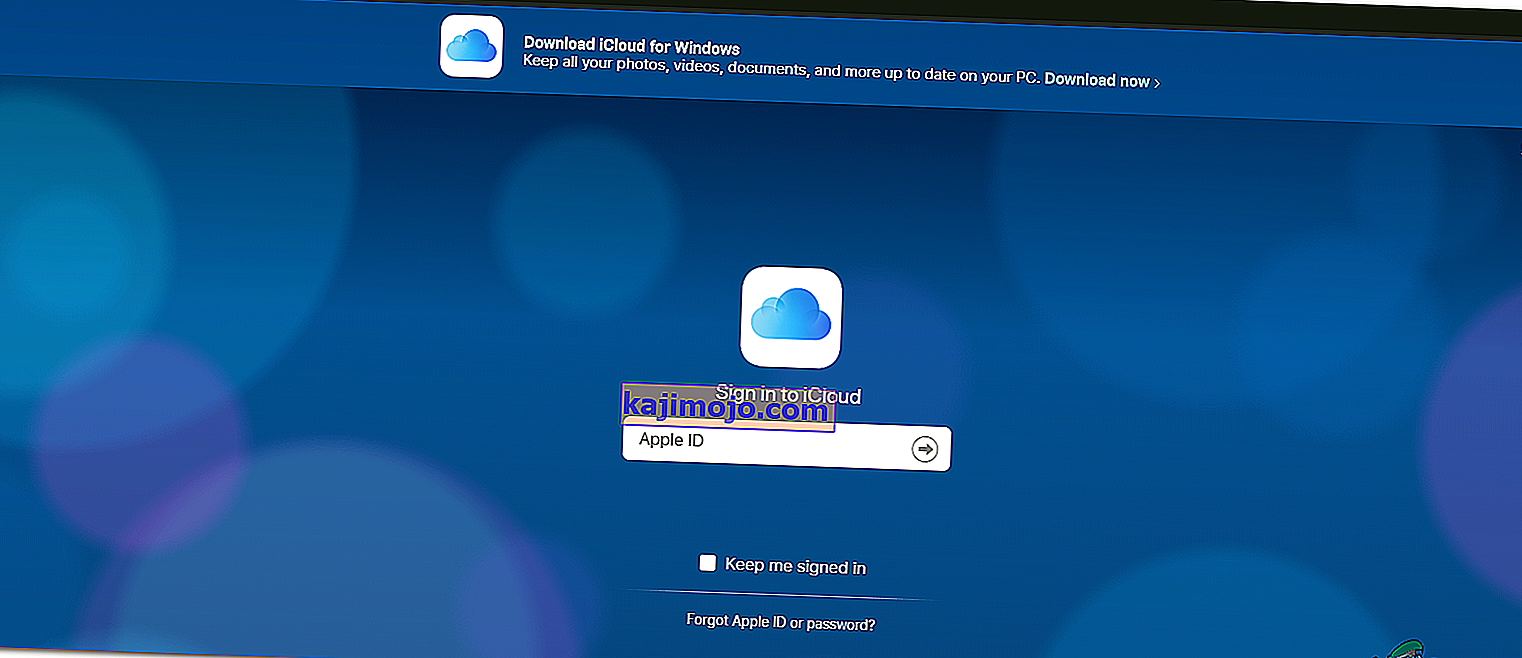
Catatan: Anda perlu mendaftar jika anda belum mempunyai akaun.
- Klik pada ikon galeri dan arahkan ke bahagian atas
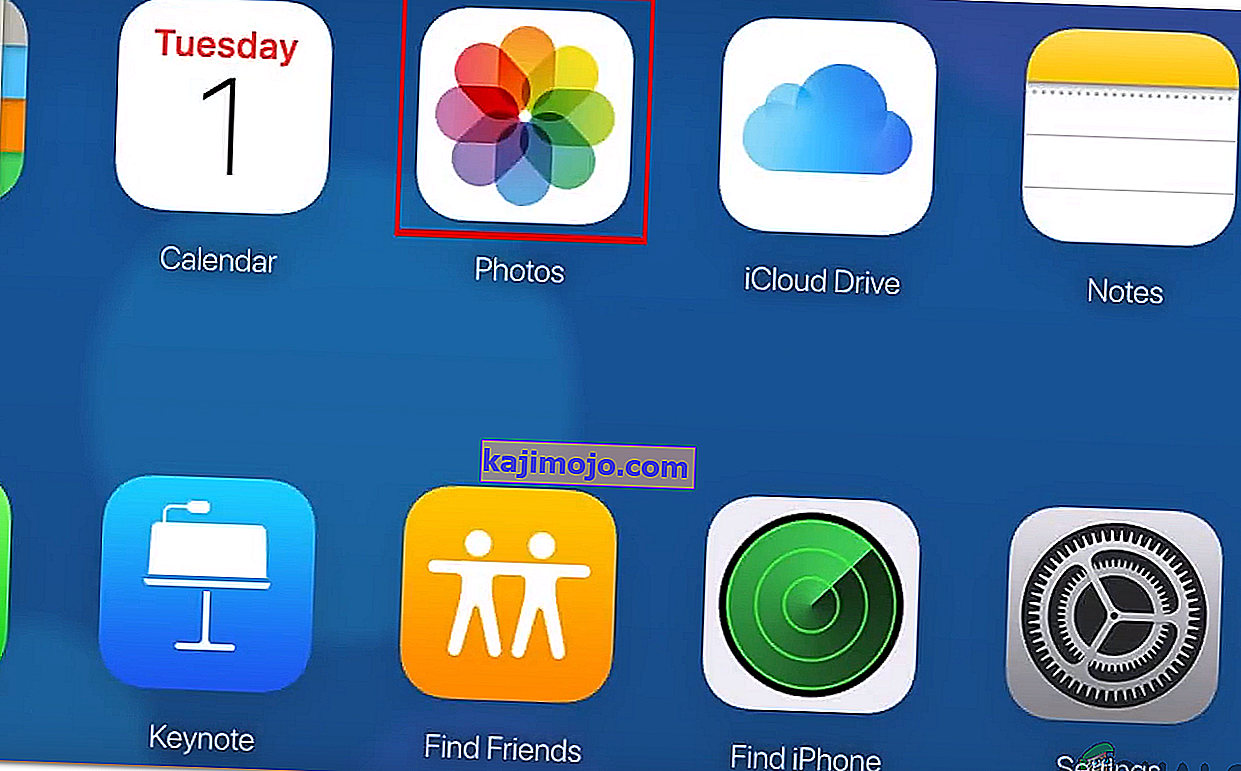
- Pilih gambar, tekan shift dan kemudian pilih gambar terakhir.
Catatan: Terdapat had 1000 sekaligus, pastikan memilih kurang dari seribu)
- Klik pada " Awan dengan tanda muat turun " di sudut kanan atas.
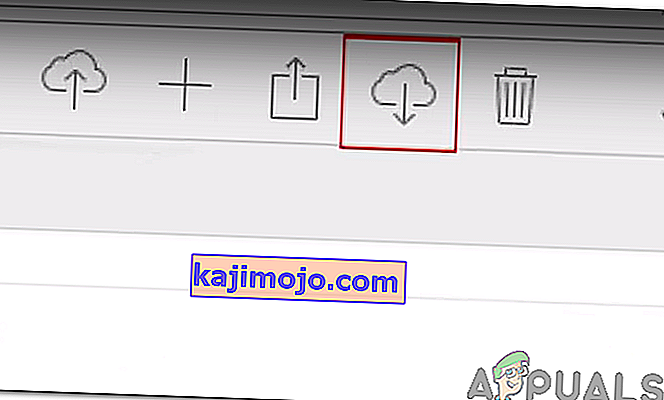
- Fail akan dimuat turun ke komputer dalam fail zip.
Catatan: Pastikan penyegerakan iCloud dihidupkan pada iPhone.
Perkataan Akhir
Kaedah ini berfungsi untuk saya pada aplikasi pengurus iCloud terkini untuk Windows (versi fail 7.3.0.20). Ketahuilah bahawa pada suatu ketika di masa akan datang (apabila peluncuran aplikasi baru yang direka semula akan dilancarkan) kaedah ini mungkin tidak berguna. Oleh itu, pastikan anda memberitahu saya jika ini sesuai untuk anda di bahagian komen di bawah. Saya ingin mengemas kini artikel apabila Apple mengubah peraturan.